Los hipervínculos del documento funcionan del mismo modo, ya sea en la Word de escritorio o Word para la Web. Puede crear un vínculo para ir a una dirección web o un lugar dentro del documento, o incluso para enviar un correo electrónico. Aquí describimos cómo puede crear vínculos para cada uno de estos propósitos.
Vincular a un sitio externo
Para crear un vínculo a un sitio web externo, vaya a Insertar vínculo >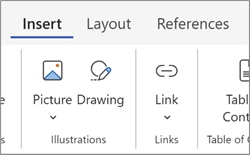
En el cuadro Texto para mostrar , escriba el texto que verán los lectores y haga clic. Para establecer un vínculo a una dirección web, escriba o pegue la dirección en el cuadro Dirección .
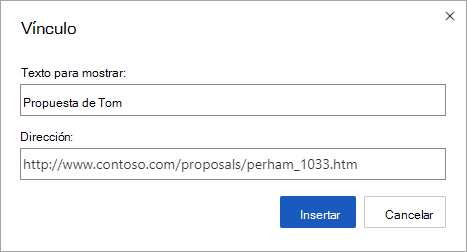
Sugerencia: Si no necesita texto para mostrar que sea más fácil de leer que la dirección web, solo tiene que escribir la dirección web. Al presionar la barra espaciadora o la tecla Entrar, Word para la Web convierte automáticamente la dirección en un hipervínculo.
Vincular a una dirección de correo electrónico
Para crear un vínculo a una dirección de correo electrónico, escriba mailto: seguido de la dirección de correo electrónico del destinatario, en el cuadro Dirección .
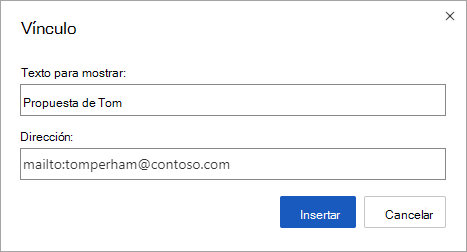
Cuando un lector hace clic en el vínculo, su programa de correo electrónico iniciará un mensaje con la dirección del vínculo.
Sugerencia: Para editar un vínculo que ya está en el documento, haga clic en cualquier lugar del vínculo y, a continuación, seleccione Insertar > vínculo. Si usa un mouse, haga clic con el botón derecho en el vínculo y, a continuación, haga clic en Editar hipervínculo. En un dispositivo táctil, puede mantener pulsado el vínculo para acceder a los comandos de contexto.
Vincular a un título dentro del documento
Aquí le mostramos cómo crear un vínculo a un título dentro del documento.
-
Seleccione el texto que desea convertir en un hipervínculo.
-
En el grupo de la pestaña Insertar de la cinta de opciones, seleccione Vínculo. Se abrirá el cuadro de diálogo Insertar hipervínculo.
-
En el lado derecho del cuadro de diálogo, seleccione Este documento. Word mostrará una lista de los títulos existentes en el documento.
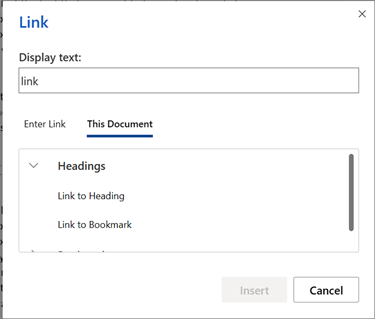
-
Elija el título con el que desea establecer el vínculo y seleccione Aceptar.
-
Opcionalmente, haga clic en el vínculo recién creado para probarlo. Esto le llevará a la ubicación del encabezado correspondiente del documento.
Vincular a un marcador dentro del documento
Aquí le mostramos cómo crear un vínculo a un marcador dentro del documento.
-
Seleccione el texto que desea convertir en un hipervínculo.
-
En el grupo de la pestaña Insertar de la cinta de opciones, seleccione Vínculo. Se abrirá el cuadro de diálogo Insertar hipervínculo.
-
En el lado derecho del cuadro de diálogo, seleccione Este documento. Word mostrará una lista de los marcadores existentes en el documento.
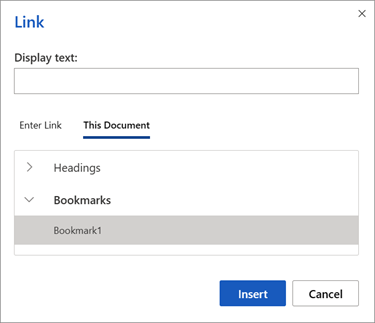
-
Elija el marcador con el que desea establecer el vínculo y seleccione Aceptar.
-
Opcionalmente, haga clic en el vínculo recién creado para probarlo. Esto debería llevarle a la ubicación de marcador correspondiente del documento.







